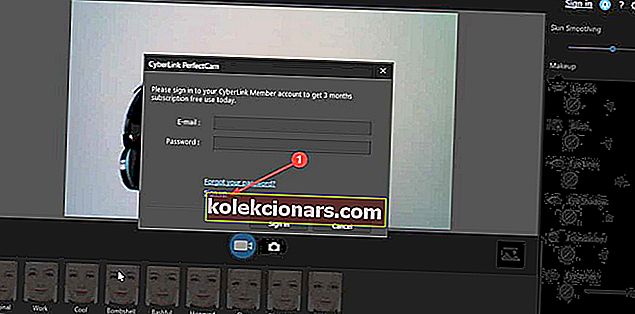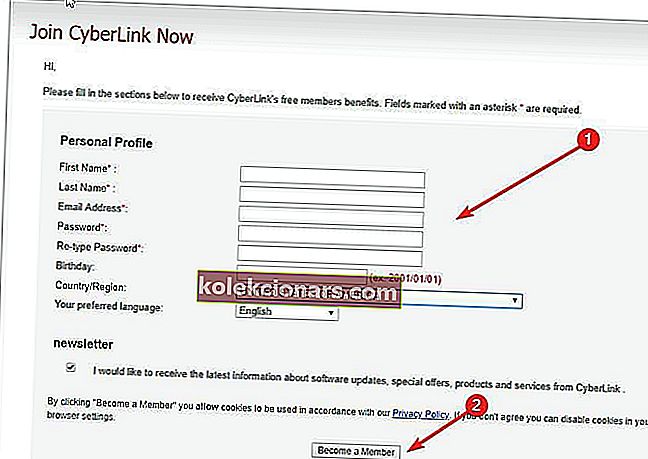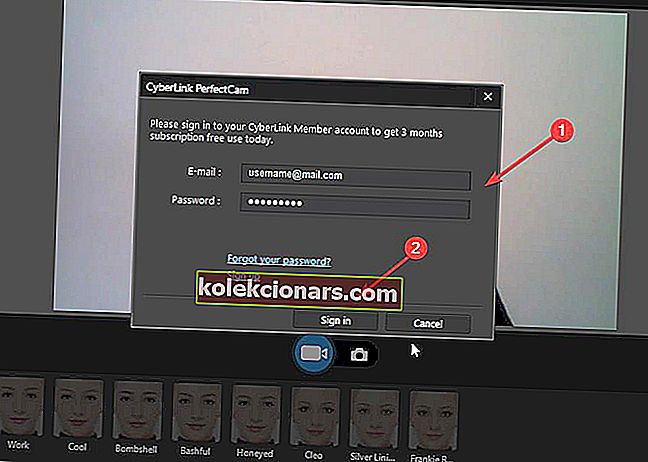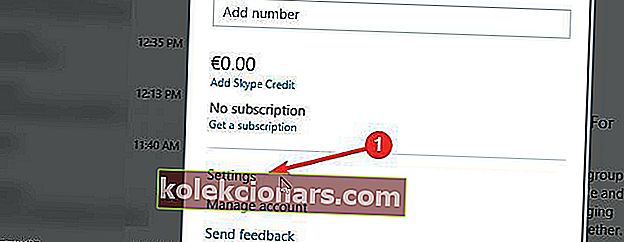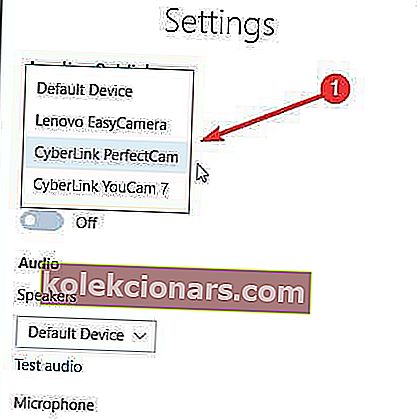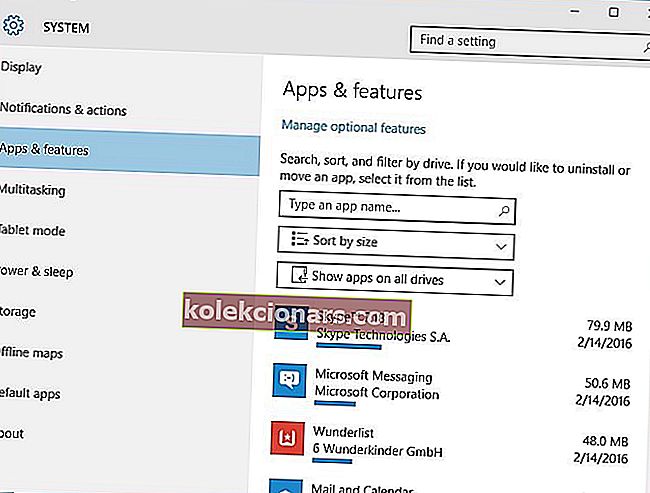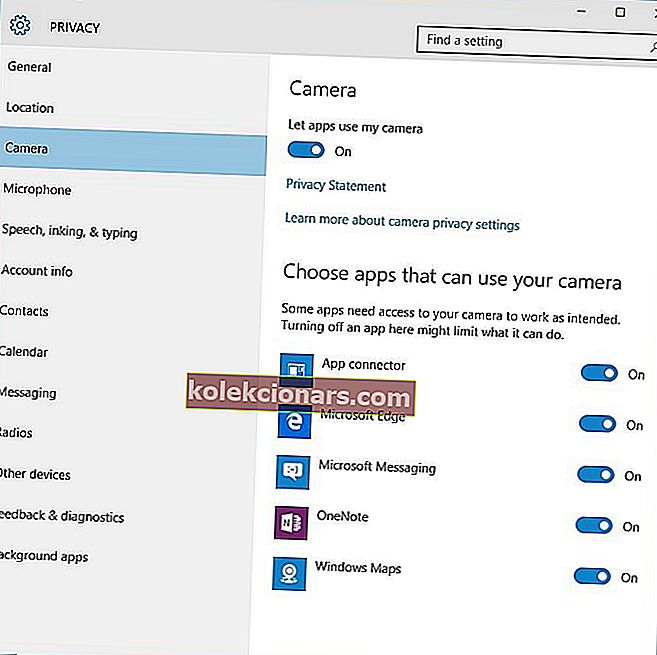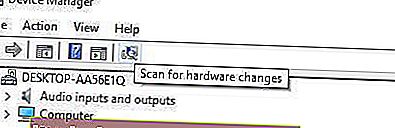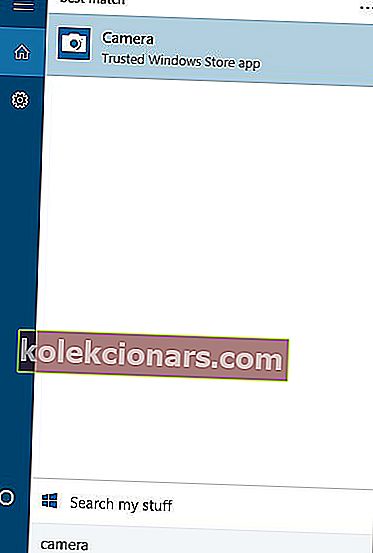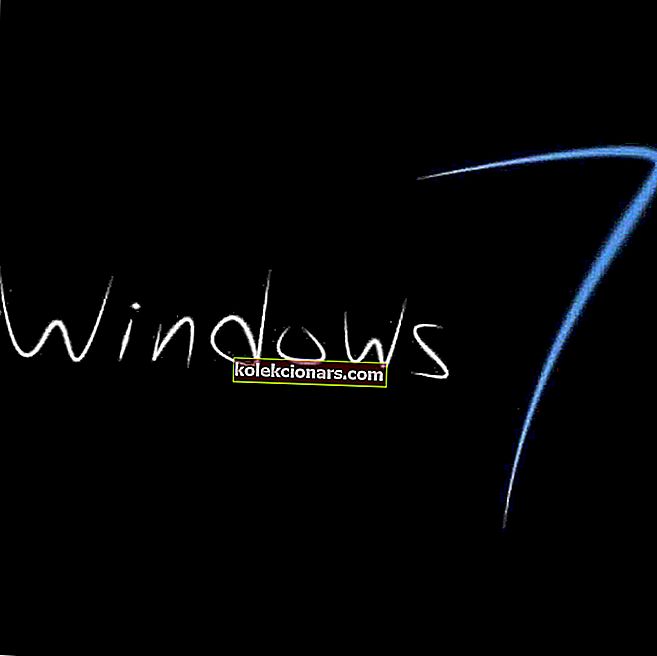- Microsoft LifeCam sisältää enemmän kuin upea musta ja hopea alumiinirakenne. Se tuottaa selkeitä kuvia ja teräviä videotallenteita, joista pidät.
- Auta meitä löytämään tarvittavat Microsoft LifeCam -ohjelmistot ja ohjaimet Windows 10: lle. Lisäksi mikään ongelma ei ole täällä pysyäksesi, kun toimit nopeasti.
- Pikakorjaukset vastaaviin ongelmiin löytyvät myös Verkkokameran vianmääritys -osiosta.
- Palaa etsimäsi ohjelmistoratkaisuihin Windows 10 -latauskeskukseen.

Kun soitat Skype-puheluita, ei ole harvinaista, että käytät verkkokameraa kommunikoimaan muiden ihmisten kanssa.
Verkkokamerista puhuen, Windows 10 -käyttäjät ovat ilmoittaneet joistakin ongelmista Microsoft LifeCamissa , ja tänään aiomme korjata nämä ongelmat.
Kuinka voin korjata Microsoft LifeCam -ongelmat Windows 10: ssä?
1. Käytä kolmannen osapuolen verkkokameraohjelmistoa
- Lataa ja asenna CyberLink Youcam 7 ilmainen versio virallisilta verkkosivustoilta tietokoneellesi.
- Avaa se asennuskansiosta. Mene alariville ja etsi Youcam-kuvake. Klikkaa sitä.
- Valitse valikosta Käynnistä PerfectCam4 . Rekisteröidy 90 päivän kokeiluun napsauttamalla Rekisteröidy .
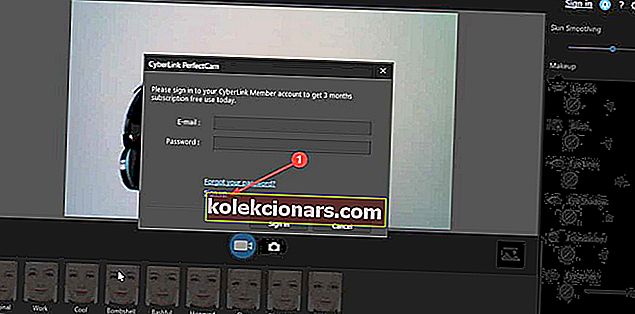
- Rekisteröidy virallisella sivulla ja tarkista vahvistuslinkkisi sähköpostiosoitteestasi.
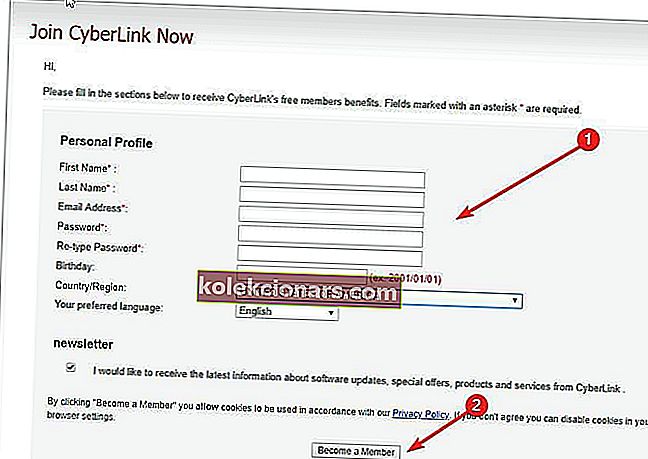
- Kirjaudu sisään PerfectCamiin aloittaaksesi.
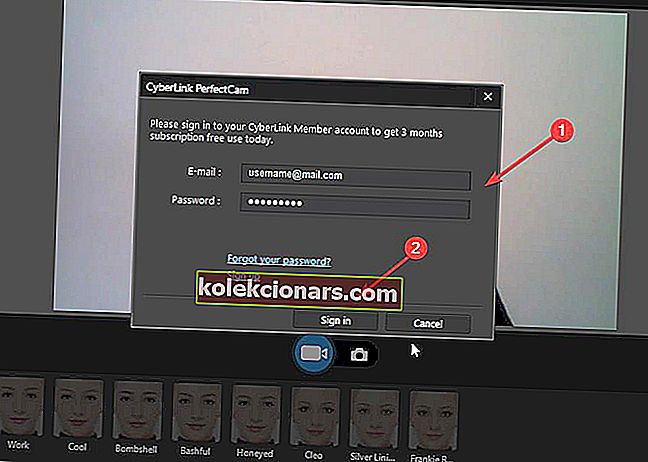
- Kun olet kirjautunut sisään, anna PerfectCam käynnistää ja avata Skype. Valitse Skypen pääikkunassa Tietosuoja> Puhelut> Videoasetukset .
- Valitse tällä sivulla CyberLink-verkkokamerasuodatin (meidän tapauksessamme etsi PerfectCam) avattavasta Valitse verkkokamera -valikosta .
- Tallenna muutokset ja ota CyberLink YouCam (PerfectCam) käyttöön napsauttamalla Valmis- painiketta.
Jos sinulla ei ole aikaa tai taitoja ja kärsivällisyyttä seurata kaikkia alla lueteltuja vaiheita, suosittelemme kokeilemaan sinulle sopivaa pikakorjausta: käyttämällä kolmannen osapuolen verkkokameraohjelmistoa.
Suosittelemme vahvasti CyberLink Youcam 7: n käyttöä. Koska tämä työkalu on yksi markkinoiden johtavista, se on erittäin luotettava ja yhteensopiva kaikkien kameramallien kanssa.
Se toimi meille ja on myös ilmainen. Se vaatii rekisteröitymisen virallisella verkkosivustolla, mutta rekisteröinti ilmaiseen versioon kestää enintään 30 sekuntia.
Jos tämä ratkaisu toimii tietokoneellasi, voit käyttää tätä työkalua kaikissa kameroissasi ja unohtaa tällaiset ongelmat.
2. Pikakorjaus uusimpiin Skype-versioihin
- Avaa Skype> napsauta vasemmassa yläkulmassa Käyttäjäprofiili (kuvake avatar-kuvasi kanssa). Napsauta Asetukset .
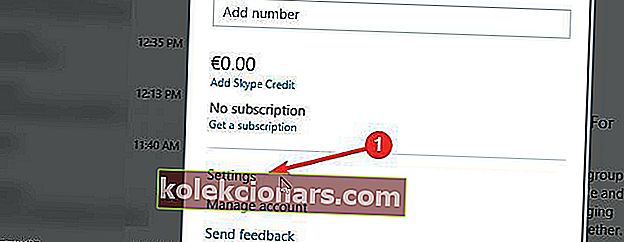
- Napsauta sen jälkeen avattavaa Video -valikkoa ja valitse Cyberlink PerfectCam .
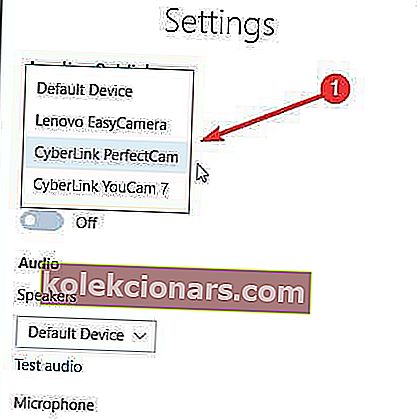
- Yritä soittaa testipuheluja. Tämä ratkaisu toimi testitiimillemme ensimmäisestä kokeilusta lähtien. Älä unohda poistaa verkkokameran kantta, jos sinulla on sellainen.
Jos sinulla on uusi Skype-versio, ongelman korjaaminen on paljon helpompaa. Jos tämä pikakorjaus ei toiminut sinulle, käytä alla olevia ratkaisuja.
Olemme kirjoittaneet laajasti verkkokamerakysymyksistä Windows 10: ssä. Katso lisätietoja tästä oppaasta.
3. Asenna Skype uudelleen
- Avaa Asetukset ja siirry Järjestelmä> Sovellukset ja ominaisuudet .
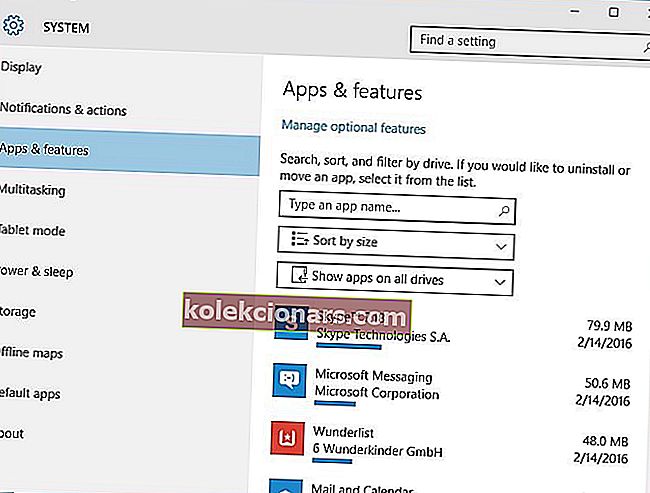
- Etsi Skype luettelosta, valitse se ja napsauta Poista- painiketta.
- Varmista, että Skype on poistettu kokonaan, lataamalla Skype Removal Tool ja suorittamalla se tietokoneellasi. Tämän työkalun pitäisi poistaa kaikki Skype- jäljet tietokoneeltasi.
- Kun Skype on poistettu, lataa uusin versio ja asenna se.
Jos Microsoft LifeCam ei toimi Skypen kanssa, yritä asentaa Skype uudelleen Windows 10: een. Noudata yllä olevia ohjeita.
4. Asenna LifeCam-ohjaimet ja LifeCam-ohjelmat yhteensopivuustilaan
- Napsauta hiiren kakkospainikkeella suoritettavaa tiedostoa ja valitse Ominaisuudet .

- Mene Yhteensopivuus- välilehdelle ja valitse Suorita tämä ohjelma yhteensopivuustilassa .

- Valitse luettelosta Windows 8 tai Windows 7 . Voit kokeilla muita vaihtoehtoja, jos Windows 8- tai Windows 7 -vaihtoehto ei toimi sinulle.
- Napsauta Käytä ja OK .
- Yritä suorittaa sovellus uudelleen.
Tietyt sovellukset eivät toimi kunnolla Windows 10: ssä, joten sinun on suoritettava ne yhteensopivuus- tilassa.
LifeCam-ongelmien osalta on joskus parempi, että lataat Windows 8: n tai jopa Windows 7: n ohjelmistot / ohjaimet sitä varten ja asennat ne yhteensopivuustilaan .
Käyttäjät ovat ilmoittaneet, että LifeCam- verkkokamera toimii normaalisti sen jälkeen, kun ajurit / ohjelmistot on asennettu yhteensopivuustilaan aiemmille Windows-versioille.
Suorita yllä olevat ohjeet, jotta voit suorittaa sovelluksia yhteensopivuustilassa Windows 10: ssä.
Meidän on mainittava, että sinun on kytkettävä yhteensopivuustila päälle sekä ohjaimille että LifeCam- ohjelmistoille ongelman korjaamiseksi.
5. Poista LifeCam-ohjaimet
- Avaa Laitehallinta painamalla Windows Key + X ja valitsemalla luettelosta Laitehallinta .

- Kun Laitehallinta avautuu, etsi LifeCam-ohjain , napsauta hiiren kakkospainikkeella ja valitse Poista asennus .

- Avaa nyt Asetukset> Tietosuoja .
- Valitse vasemmasta ruudusta Kamera .
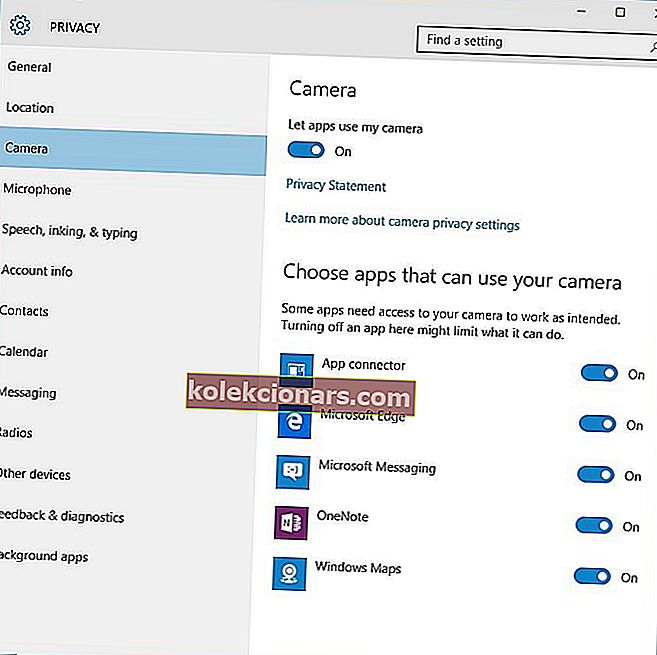
- Vuonna Kameran vaihtoehtoja varmista, että Anna sovellusten kamerani on kytketty päälle .
- Kun olet tehnyt tämän, käynnistä tietokone uudelleen .
Varmista, että kaikki poistetaan parhailla ohjainten poistotyökaluilla!
6. Poista LifeCam-sovellusohjelmisto ja LifeCam-ohjaimet
- Valitse Asetukset> Järjestelmä> Sovellukset ja ominaisuudet .
- Etsi LifeCam- ohjelmisto ja poista se.
- Siirry nyt Laitehallintaan ja poista LifeCam- ohjaimet.
- Kun olet poistanut ohjaimet, napsauta Etsi laitteistomuutoksia -painiketta.
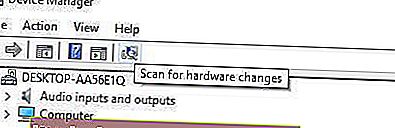
- Tämän pitäisi asentaa oletusohjaimet tietokoneellesi ja korjata LifeCam- ongelmat.
Käyttäjät ilmoittavat, että Windows 10 asentaa LifeCam-ohjaimen version 4.25 automaattisesti, ja jos näin tapahtuu, joudut ehkä siirtymään takaisin edelliseen ohjainversioon Laitehallinnan avulla .
Voit tehdä sen noudattamalla näitä ohjeita:
- Avaa Laitehallinta ja etsi LifeCam- ohjain.
- Napsauta sitä hiiren kakkospainikkeella ja valitse Palautusohjain .
7. Suorita Kamera-ohjelmisto
- Paina Windows-näppäintä + S ja kirjoita Kamera .
- Valitse tulosluettelosta Kamera .
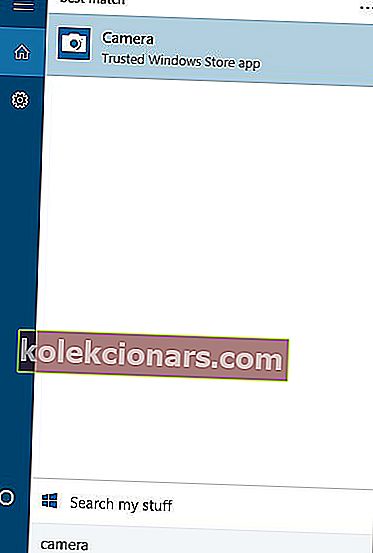
- Jos kamera toimii oikein, sinun pitäisi nähdä kuva.
- Nyt Sulje Kamera -sovellus ja kokeile LifeCam kanssa Skypen .
Tämä kuulostaa epätavalliselta ratkaisulta, mutta jotkut käyttäjät ovat onnistuneet korjaamaan LifeCam- ongelmat Skypellä suorittamalla Kamera- sovelluksen.
Microsoft LifeCam saattaa olla hyvä verkkokamera, mutta sillä on tiettyjä ongelmia Windows 10: n kanssa.
Mitä tulee ongelmiin, suurin osa niistä voidaan ratkaista päivittämällä ohjaimet tai asentamalla Skype uudelleen. Mitä tulee yhteensopivuuteen ja ohjelmistoihin, pidä mielessä nämä asiat:
- Microsoft LifeCam HD-5000 -ohjelmisto - Jos olet huolissasi Windows 10 -yhteensopivuudesta, LifeCam HD-5000: n Windows 8 -ohjelmiston pitäisi toimia myös tässä versiossa.
- Microsoft LifeCam HD-3000 -ohjelmisto - LifeCam HD-3000 saapuu laatikkoon, jossa on Windows 10 -yhteensopiva tarra. Pika-asennusopas ei tarkoita, että sinun on valittava Windows 10 virallisesta luettelolatauksesta, koska Windows 7 toimii myös.
- Microsoft LifeCam Studio -ohjelmisto - Sinun tapauksessasi ei tarvita muita ohjelmistoja, laiteohjelmistoja tai ohjaimia.
- Microsoft LifeCam -elokuvaohjelmisto - Aivan kuten yllä, voit olla varma, ettei päivitettäviä ohjelmistoja tarvita.
UKK: Lisätietoja Microsoft LifeCamista
- Mikä on Microsoft LifeCam -ohjelmisto?
Ohjelmiston on tarkoitus olla katseluohjelma Microsoft LifeCameralle.
- Kuinka voin käyttää Microsoft LifeCamia Windows 10: ssä?
Voit käyttää Microsoft LifeCamia parantamaan valaistusta tai lisäämällä kaikenlaisia tehosteita videoihisi. Katso tarkemmin myös näitä upeita PC-videonmuokkausohjelmistotyökaluja.
- Kuinka voin korjata Microsoft LifeCam ei toimi Skypen kanssa?
Yritä ratkaista ongelma nopeasti asentamalla Skype uudelleen. Voit myös asentaa Classic Skype -palvelun Windows 10: een.
Toimittajan huomautus : Tämä viesti julkaistiin alun perin maaliskuussa 2018, ja sitä on päivitetty ja päivitetty kesäkuussa 2020 tuoreuden, tarkkuuden ja kattavuuden vuoksi.